کیف پول سخت افزاری سیف پل S1 Pro به دلیل صددرصد آفلاین بودن، یکی از امنترین روشها برای نگهداری ارزهای
کیف پول سخت افزاری سیف پل S1 Pro به دلیل صددرصد آفلاین بودن، یکی از امنترین روشها برای نگهداری ارزهای
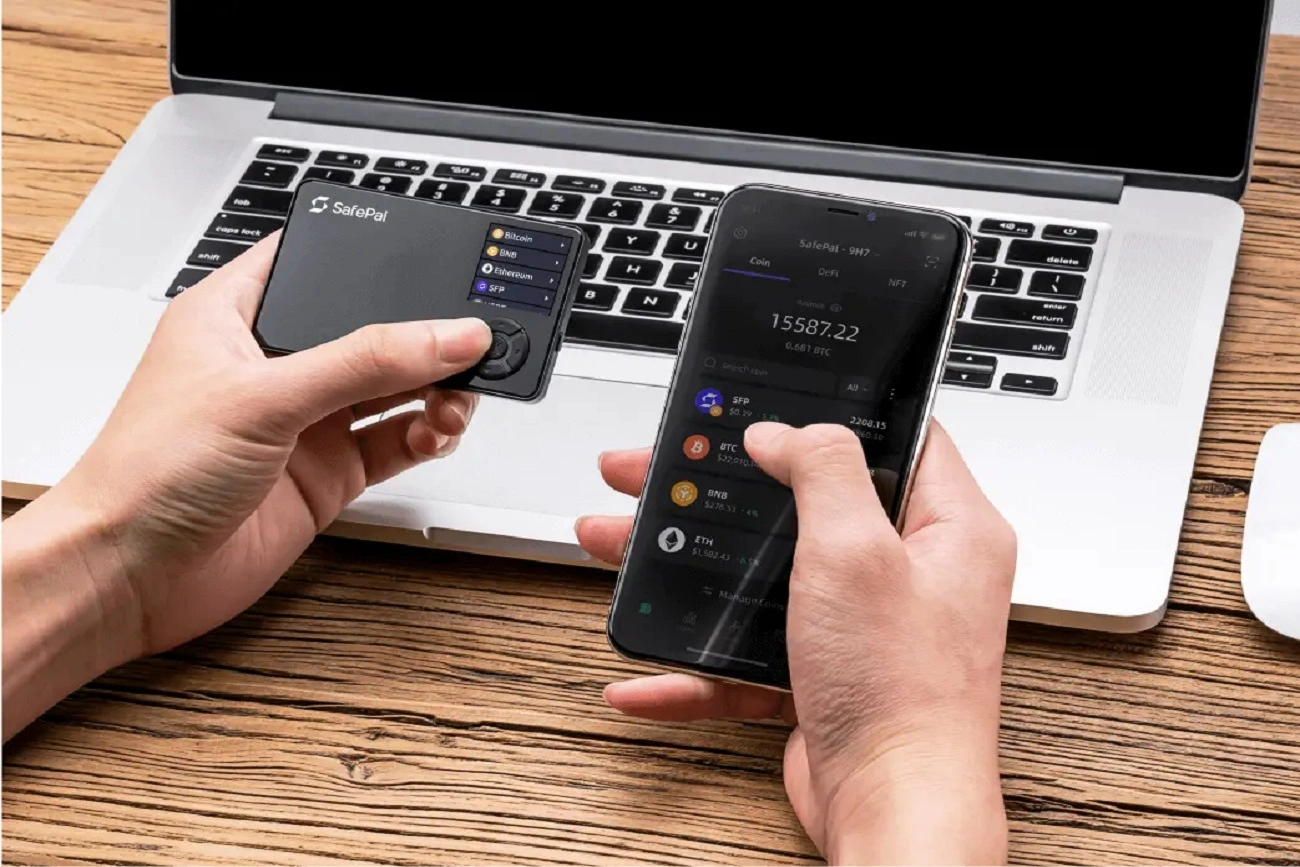
کیف پول سخت افزاری سیف پل S1 Pro به دلیل صددرصد آفلاین بودن، یکی از امنترین روشها برای نگهداری ارزهای دیجیتال است.
سیف پل با عرضه کیف پول S1 در سال 2018 توانست کاربران زیادی را به خود جلب کند زیرا ایر گپ بودن و نداشتن هرگونه امکان اتصال مانند USB، بلوتوث یا وایفای، این کیف پول را به یکی از برترین والتهای سخت افزاری بازار از نظر امنیت تبدیل کرد.
کیف پول SafePal S1 Pro مدل جدیدتر سیف پل S1 است که در سال 2023 به بازار عرضه شده و دارای امکاناتی چون بدنهی آلومینیومی و ظرفیت باتری بیشتر است.
در این مقاله به صورت گام به گام و تصویری با نحوه نصب و راه اندازی سیف پل S1 Pro (اس وان پرو) آشنا خواهیم شد.
ابتدا بیایید با سخت افزار و دکمههای کیف پول سیف پل S1 Pro بیشتر آشنا شویم:
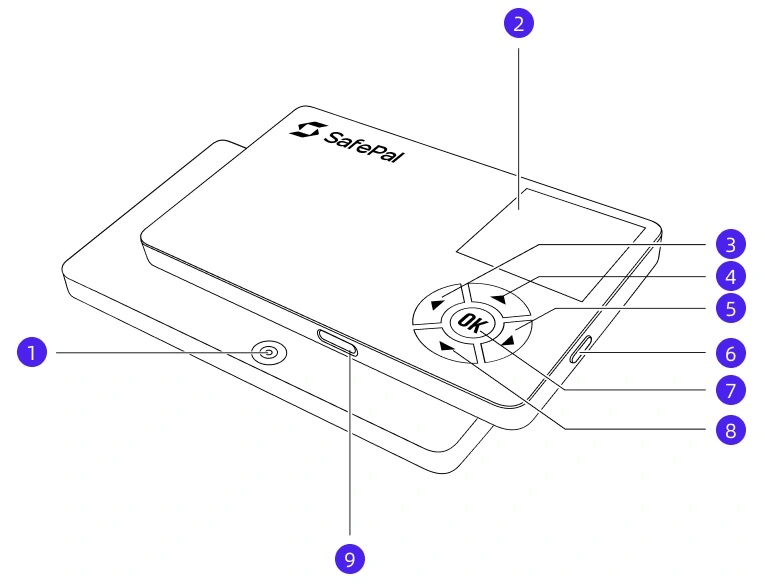
از آنجایی کیف پول سخت افزاری سیف پل هیچگونه روش ارتباطی جز اسکن دوربین ندارد، برای ارتباط با آن لازم است اپلیکیشن SafePal را از وبسایت رسمی آن روی تلفن همراه خود دانلود کنید. همچنین میتوانید با اسکن کد QR زیر توسط تلفن همراه وارد صفحه دانلود شوید.
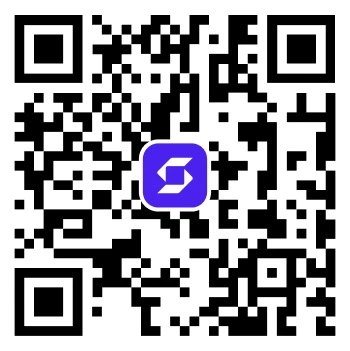
پس از نصب اپلیکیشن، نوبت به راهاندازی کیف پول سخت افزاری سیف پل میرسد. ابتدا دو گزینهی زیر روی صفحهی دستگاه نمایش داده میشود:
از این گزینه برای ایجاد کیف پول جدید و خالی از هر رمزارز استفاده کنید. همانند تصویر با زدن گزینه «Create Now» شروع به ساخت کلمات بازیابی کنید و سپس تعداد آنها را انتخاب کنید. در گامهای بعدی کلمات را یادداشت کرده و سپس به ترتیبی که نمایش داده شده بود، دوباره کلمات را انتخاب کنید. در نهایت پین کد ورود به دستگاه را انتخاب کرده و نامی برای دستگاه برگزینید.
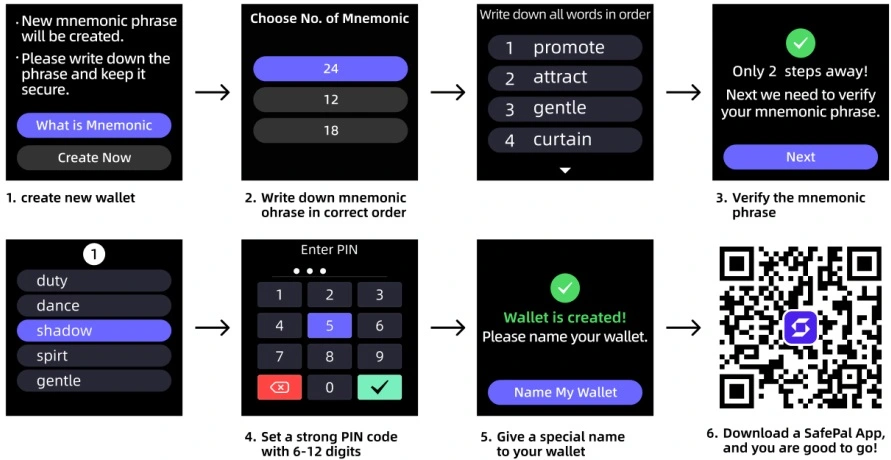
در صورتی که از پیش آدرس کیف پول سیف پل داشتهاید و اکنون میخواهید آن را دوباره بازیابی کنید از این گزینه استفاده کنید. همانند تصویر ابتدا تعداد کلمات بازیابی را وارد کرده و سپس هر کلمه را به ترتیب وارد کنید. در صورت درست بودن کلمات میتوانید به گام بعدی رفته و برای دستگاه خود پین کد و نام انتخاب کنید.
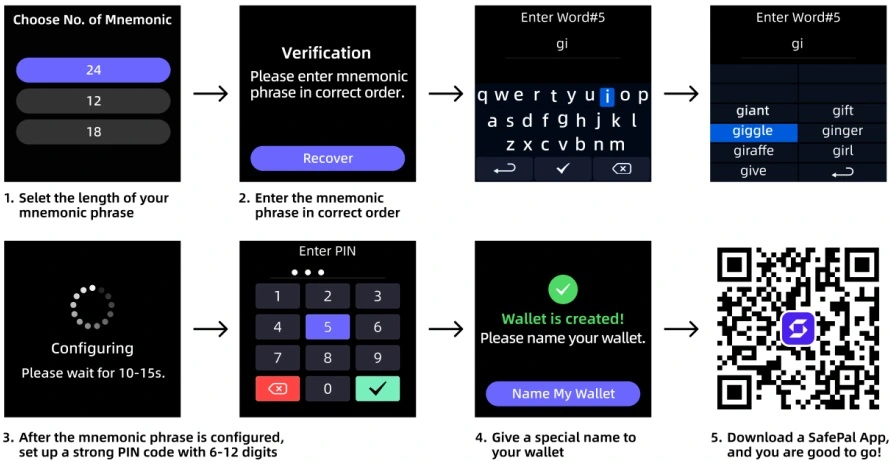
کیف پول S1 Pro برای کار به صورت آفلاین طراحی شده است یعنی برای تایید تراکنشها نمیتواند به صورت مستقیم به اینترنت و بلاکچین متصل شود. برای شروع تراکنش کریپتویی در این کیف پول یا ورود به دَپها لازم است S1 Pro را به اپلیکیشن تلفن همراه SafePal متصل کنید.
پس از برقراری اتصال میتوان با استفاده از اپ SafePal تراکنشها را به بلاکچین ارسال و دریافت کرد. هدف از این کار امن ماندن کلیدهای خصوصی و آفلاین ماندن دستگاه S1 Pro است.
پس از ساخت کلمات بازیابی در مرحله قبل نوبت به انتخاب کیف پول سختافزاری یا نرمافزاری در اپلیکیشن سیف پل میرسد، ما گزینهی «Hardware Wallet» را انتخاب میکنیم زیرا میخواهیم دستگاه سخت افزاری سیف پل S1 Pro را به تلفن همراه متصل کنیم.
گزینهی «Software Wallet» برای ساخت کیف پول نرمافزاری و مدیریت رمزارزها تنها با تلفن همراه و بدون کیف پول سختافزاری است و ما از آن استفاده نمیکنیم.
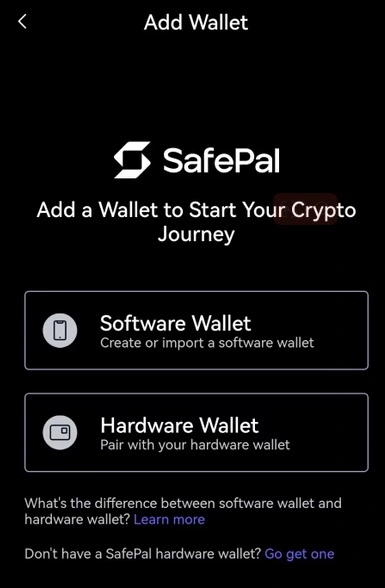
همانند تصویر لازم است با دستگاه S1 Pro کد QR نمایش داده شده روی تلفن همراه را اسکن کنیم، سپس به صورت برعکس کد QR روی صفحه نمایش کیف پول سخت افزاری را توسط تلفن همراه اسکن کنیم.
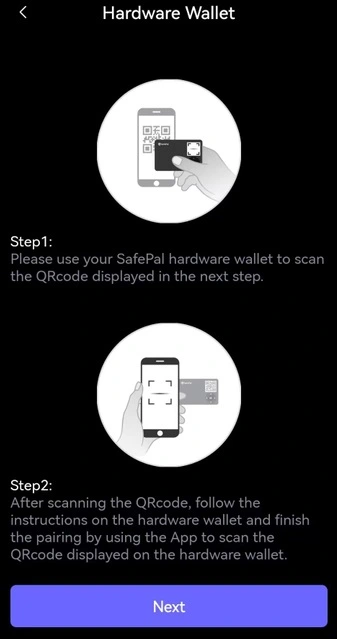
اکنون با وارد کردن پین کد روی اپلیکیشن SafePal کدی نمایش داده میشود سپس عملیات اسکن را با دستگاه انجام دهید. به همین ترتیب پین کد دستگاه را نیز وارد کنید تا کدی QR نمایش داده شود و آن را با تلفن همراه اسکن کنید.
با این کار اتصال بین تلفن همراه و کیف پول سخت افزاری SafePal S1 Pro برقرار میشود.
پس از انجام مراحل قبل نوبت به بررسی منوهای دستگاه سیف پل میرسد. در ادامه این منوها را بررسی میکنیم:
با ورود به این منو میتوانید کدهای QR را اسکن کنید، برای مثال کدهایی که هنگام انجام تراکنش روی تلفن همراه نمایش داده میشود، توسط منوی اسکن انجام میشود.
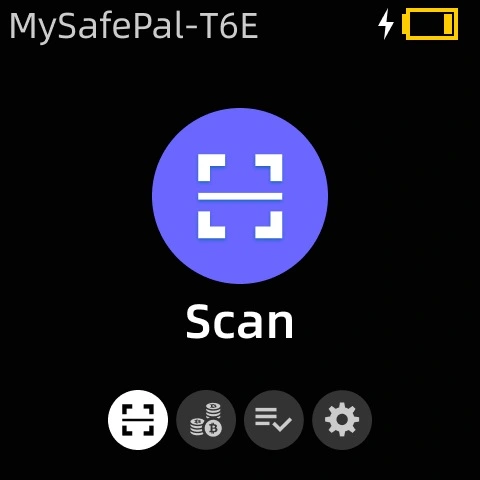
منوی مدیریت دارایی یکی از پرکاربردترین منوها است زیرا وقتی میخواهید رمزارزی دریافت کنید از این گزینه رمزارز را انتخاب کرده و آدرس دریافت برایتان نمایش داده میشود یا میتوانید رمزارزی ارسال کنید.
همچنین میتوانید تاریخچه تراکنشها را برای ارزهای دیجیتال ذخیره شده در کیف پول در این منو مشاهده کنید.
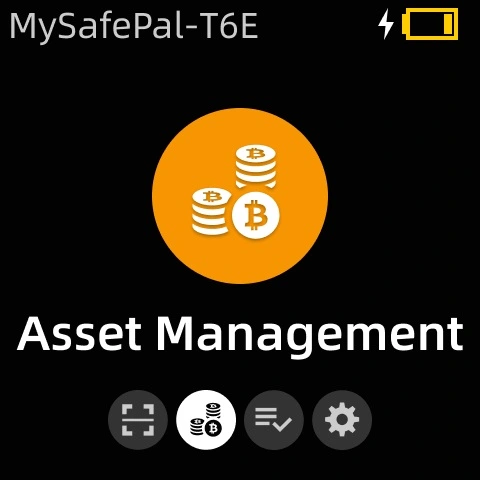
با ورود به این منو میتوانید تاریخچه تمامی رمزارزهای منتقل شده، تایید شده یا تاریخچه معاملات را در دستگاه مشاهده کنید.
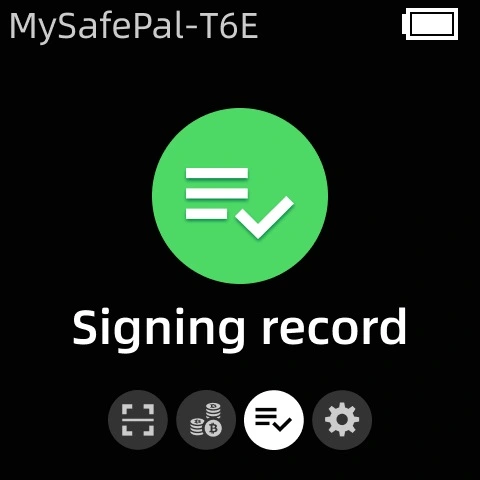
در منوی تنظیمات (Settings)، بسیاری از قابلیتهای کیف پول را میتوان تغییر داد، در ادامه گزینههای این منو را بررسی میکنیم:
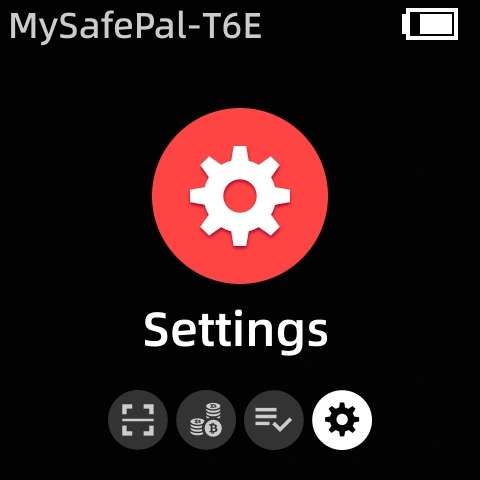
پس از راهاندازی کیف پول سیف پل S1 Pro برای حفظ کارکرد عادی دستگاه نیاز است نکات زیرا را در هنگام استفاده رعایت کنید:
سیف پل S1 Pro دارای صفحه نمایشی از جنس شیشه حرارت دیده، بدنهی آلومینیومی و باتری 500 mAh است.
مقالات مرتبط:
آموزش کامل راهاندازی کیف پول سخت افزاری سیف پل S1
آموزش ارسال و دریافت ارز دیجیتال در کیف پول سیف پل S1
دقت کنید که موجودی کیف پول سیف پل S1 Pro به صورت اتوماتیک به روز نمیشود، زیرا این کیف پول 100% آفلاین است. برای مشاهدهی به روز داراییهای خود میتوانید از اپلیکیشن SafePal در تلفن همراه استفاده کنید، به شرطی که از پیش آن اپلیکیشن را به دستگاه متصل کرده باشید.
داراییهای سیف پل تنها زمانی به روز میشود که تراکنشی ارسالی را امضا کنید، این زمان است که دستگاه به بلاکچین متصل شده و از موجودی آن ارز دیجیتال آگاه میشود. هدف از این کار بالا بردن امنیت کیف پول و آفلاین نگه داشتن کلیدهای خصوصی ذخیره شده در دستگاه است.
هنوز حساب کاربری ندارید؟
ایجاد حساب کاربری